国旅手游网提供好玩的手机游戏和手机必备软件下载,每天推荐精品安卓手游和最新应用软件app,并整理了热门游戏攻略、软件教程、资讯等内容。欢迎收藏
网友感性提问:360手机助手备份数据在哪里
对于360手机助手大家应该还会有不懂的地方,比如说360手机助手电脑版如何备份手机数据,今天小编就给大家带来了教程,感兴趣的小伙伴一起来看看吧!
1、先在电脑和手机上安装360手机助手,点击电脑桌面的“360手机助手”。
2、用数据线将手机和电脑连接,如图打开360手机助手后,可以看到手机和电脑已通过USB连接。
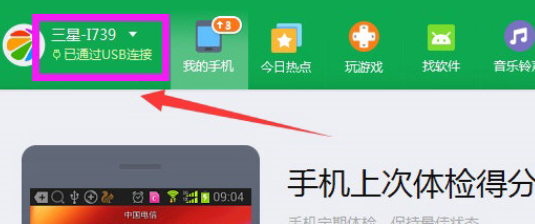
3、在我的手机页面,点击此页面下方的“备份”,选择“手机备份”。
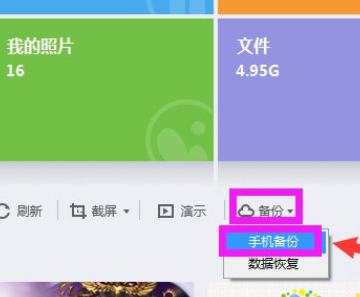
4、进入手机备份页面,选择你想要备份的内容,然后点击左下角的“更多设置”。
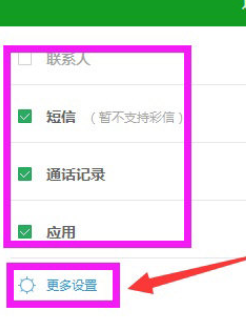
5、点击“更改”选择备份路径,以备下次可以找到。同时勾选“自动备份”,这样下次当联系手机后,手机助手就自动备份了,点击“确定”。
6、选择好备份路径和勾选自动备份后,自动返回手机备份页面,点击“备份”。
7、正在备份,需耐心等待,不久就备份完成了。
8、备份完成,会显示“恭喜您,备份成功”点击“完成”。
9、找到刚才保存手机备份的文件夹打开,可以看到已经备份成功的手机备份了。
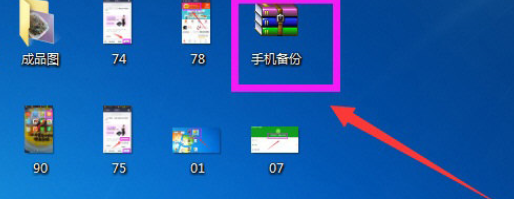
以上就是小编给大家带来的全部内容,希望可以帮到大家。
关于《360手机助手电脑版如何备份手机数据?备份手机数据的方法》相关问题的解答初衷小编就为大家介绍到这里了。如需了解其他软件使用问题,请持续关注国旅手游网软件教程栏目。
版权声明:本文内容由互联网用户自发贡献,该文观点仅代表作者本人。本站仅提供信息存储空间服务,不拥有所有权,不承担相关法律责任。如果发现本站有涉嫌抄袭侵权/违法违规的内容,欢迎发送邮件至【1047436850@qq.com】举报,并提供相关证据及涉嫌侵权链接,一经查实,本站将在14个工作日内删除涉嫌侵权内容。
本文标题:【360手机助手备份到电脑的文件在哪里[360手机助手怎么备份]】
本文链接:http://www.citshb.com/class230070.html
